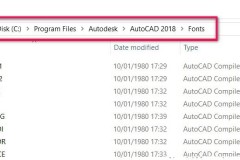Với các tùy chỉnh kèm với tính năng tối ưu tài nguyên dưới đây, các tựa game chơi trên Windows 10 April 2018 sẽ hoạt động được tốt hơn.

Bản cập nhật Windows 10 April 2018 được bổ sung rất nhiều tính năng mới. Trong đó có một tính năng rất hữu ích với game thủ đó là “tối ưu sức mạnh GPU cho các trò chơi bạn chỉ định”. Việc này sẽ tăng hiệu suất chơi game tốt hơn trên bộ máy tính bạn đang có.
Cùng với tính năng trên, bài viết dưới đây sẽ hướng dẫn bạn tinh chỉnh một số thiết lập giúp cho game hoạt động được ổn định và mượt mà hơn.
Các bạn hãy làm theo các bước sau đây:
Bước 1: Ở ngoài màn hình chính, hãy vào “StartMenu” > chọn “Settings” > Chọn thẻ “System”
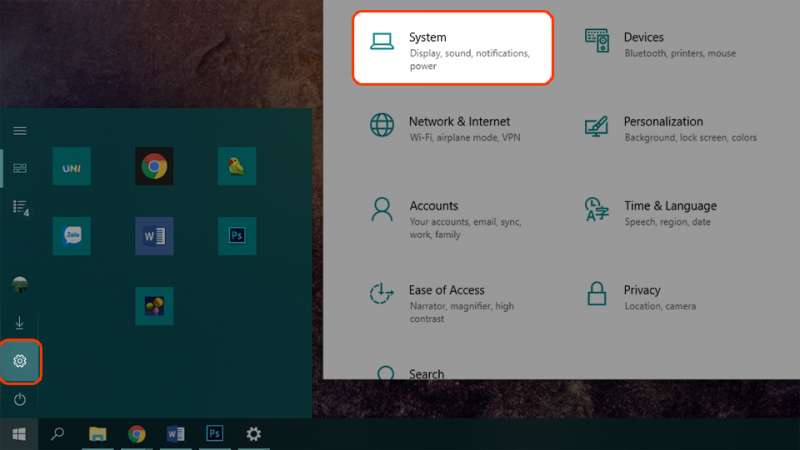
Bước 2: Bảng mới hiện ra, hãy chọn “Display” > “Graphics settings”
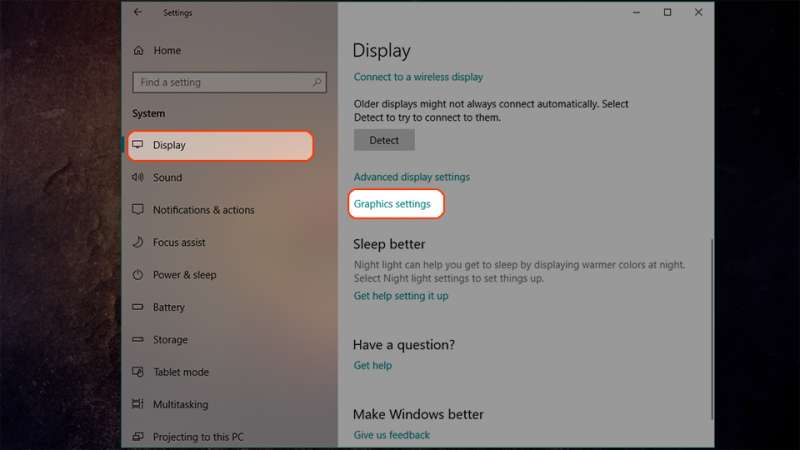
Bước 3: Tiếp tục chọn “Browse” và tìm đến file chạy của tựa game bạn muốn tối ưu > Chọn “Add”
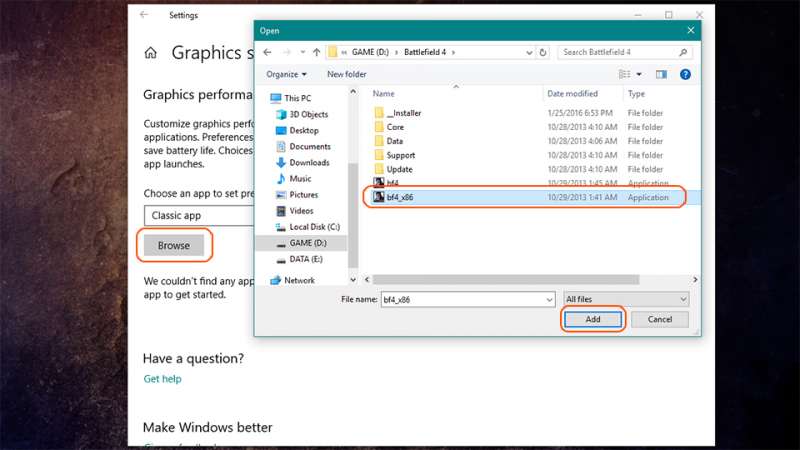
Bước 4: Tựa game bạn mới thêm vào sẽ xuất hiện, hãy chọn vào “Options” và chọn “High performance” để GPU dồn tài nguyên vào tựa game bạn đã chọn.
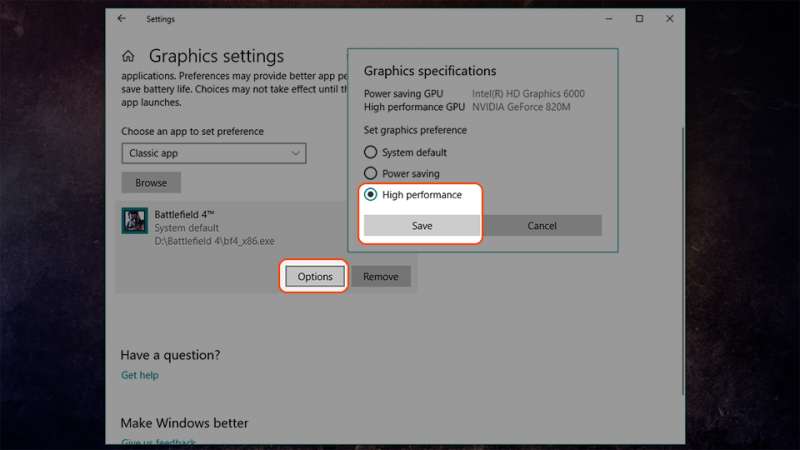
Bước 5: Quay lại thẻ “Settings” và chọn và “Focus assist” > Tắt tính năng “When I'm playing a game” đi để game hoạt động được ổn định hơn.
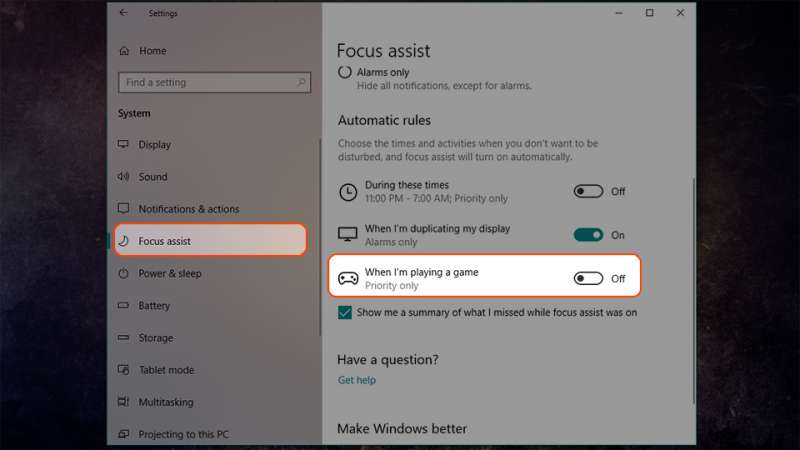
Với các tinh chỉnh trên chắc chắn các tựa game sẽ hoạt động tốt hơn trên máy của bạn. Chúc các bạn thao tác thành công và đừng quên chia sẻ với bạn bè của mình nhé!
VuBeu